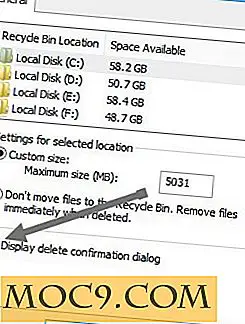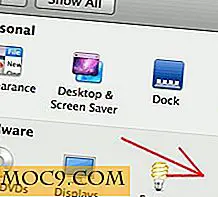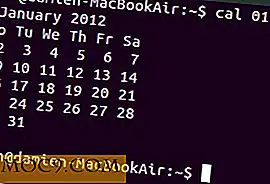4 cách để nhúng và gửi trang web qua email cho bạn bè của bạn
Rất nhiều người muốn gửi email các trang web mà họ đang xem với một người bạn hoặc đồng nghiệp bằng cách gửi cho họ một email tham khảo và hiển thị trang mà bạn đang truy cập. Điều này thường được thực hiện bằng cách sao chép và dán liên kết web vào một email, có thể đủ cho hầu hết các mục đích. Tuy nhiên, đôi khi, nội dung chính xác của trang có thể thay đổi, vì vậy bạn có thể muốn giữ nguyên nội dung đó. Nếu vậy, bạn sẽ có một số tùy chọn có sẵn cho bạn.
Lưu ý : Hướng dẫn này được thực hiện trên Mac và đề cập cụ thể đến ứng dụng Thư và trình duyệt Safari. Các phương pháp cũng sẽ hoạt động trong bất kỳ ứng dụng nào khác.
1. Ảnh chụp màn hình
Tùy chọn quan trọng nhất và dễ nhất là chỉ cần chụp ảnh màn hình của trang bạn đang xem. Điều này có thể dễ dàng được thực hiện bằng cách mở rộng trình duyệt của bạn để bao gồm nội dung quan tâm, sau đó nhấn phím "Shift + Command + 3", "Shift + Command + 4" hoặc "Shift + Control + Command + 4". Nếu bạn chọn tùy chọn đầu tiên, máy Mac của bạn sẽ tự động chụp ảnh màn hình của máy tính để bàn và lưu nó vào màn hình nền. Tuy nhiên, nếu bạn sử dụng tùy chọn thứ 2 hoặc thứ 3, bạn có thể chọn vùng bạn muốn đưa vào ảnh chụp màn hình của mình. Phím Điều khiển bổ sung sẽ cho phép bạn lưu ảnh chụp màn hình kết quả trực tiếp vào khay nhớ tạm của bạn thay vì dưới dạng tệp vào đĩa.

Nhược điểm của việc sử dụng tùy chọn này là các ảnh chụp màn hình dẫn đến một hình ảnh tĩnh, giới hạn tương tác. Ngoài ra, hình ảnh cũng bị giới hạn bởi độ phân giải màn hình của bạn, hình ảnh này có thể trở nên quá hạt nếu có thể chọn phóng to.
2. PDF
Tùy chọn thứ hai mà bạn có thể sử dụng là tạo một tệp PDF của trang bạn đang xem bằng cách sử dụng các dịch vụ OS X mặc định. Tùy chọn này cũng có lợi ích khi giữ nguyên trang hiện tại và cũng có lợi ích cho văn bản có thể chọn, chất lượng hình ảnh được giữ nguyên và liên kết URL được nhúng sẽ hoạt động.
Có hai cách dễ dàng để lưu một trang dưới dạng PDF. Đầu tiên là sử dụng hộp thoại in, nơi bạn có thể sử dụng menu PDF để mở trang trong Xem trước (để có thêm chú thích và chỉnh sửa), lưu hoặc nhúng trực tiếp dưới dạng tệp đính kèm trong thư e-mail mới.
Tùy chọn thứ hai, độc quyền cho Safari, cho phép bạn sử dụng menu Chia sẻ hoặc nhấn phím "Command + I" để chụp trang bạn đang xem và mở một email có nhúng PDF. Cả hai cách tiếp cận này sẽ cho phép bạn gửi tệp PDF qua email cho bất kỳ ai.
3. Lưu trữ web
Tùy chọn thứ ba là lưu trang hiện tại dưới dạng lưu trữ Web. Điều này sẽ bảo vệ HTML, hình ảnh và các tài nguyên khác của trang thành một tệp duy nhất có thể được tải trực tiếp từ đĩa của bạn trong Safari. Lợi ích chính của tùy chọn này là bạn có khả năng bảo toàn bố cục của trang như hiện tại và giúp dễ dàng chuyển giao cho người khác.

Hạn chế? Lưu trữ kết quả có thể không có sẵn cho một số tệp và có thể không hoạt động tốt với nội dung tự động cập nhật. Điều tương tự cũng xảy ra nếu trang được gửi yêu cầu trình cắm để xem nội dung.
4. Nhúng HTML
Tùy chọn thứ tư và cuối cùng là nhúng trang bạn đang xem dưới dạng HTML trong một email. Cách tiếp cận này có nhiều bước hơn và tự nhiên hơn, nhưng, giống như một kho lưu trữ Web, nó thường cho phép trang được xem chính xác như vậy, với các liên kết, menu và các phần tử trang khác hoạt động để hiển thị nội dung của chúng. Không giống như kho lưu trữ Web, tùy chọn này cho phép bạn hiển thị trực tiếp trang đó trong ứng dụng email thay vì chuyển sang trình duyệt.
Để thực hiện việc này, hãy làm theo các bước được cung cấp bên dưới:
- Mở thư trống mới
- Chuyển đến trang web mong muốn trong Safari
- Nhấn “Command + A” để chọn mọi thứ trên trang (nội dung sẽ được đánh dấu màu xanh lam)
- Bấm và kéo vùng chọn vào cửa sổ tin nhắn e-mail hoặc sử dụng chức năng sao chép và dán của hệ thống, và nó sẽ được nhúng vào thông điệp email.

Lợi ích lớn nhất của phương pháp này là các yếu tố trang có thể được chỉnh sửa và xóa theo cách thủ công. Ví dụ: nếu trang được đề cập bao gồm một quảng cáo cụ thể mà bạn không muốn hiển thị, bạn có thể chỉ cần chọn trang đó và nhấn phím Delete trên bàn phím để xóa nó. Một số yếu tố có thể hiển thị nổi bật với dấu "X" nhỏ ở góc trên cùng, trong đó, nếu được nhấp, sẽ xóa toàn bộ phần tử.
Bạn sử dụng phương pháp nào để gửi các trang web cho bạn bè của mình?